华硕飞行堡垒win7系统重装,华硕飞行堡垒系统重装教程
C盘随着电脑使用的时间会越来越满,继而出现爆红,导致电脑卡住动不了。为什么C盘那么容易爆满呢?因为c盘里面大部分都是系统有关的文件,还有就是用户的文档,久而久之会产生更多的临时文件、IE缓存等等。很多用户不知道怎么清理,干脆重新安装系统,这是个好方法,接下来一起来看看Win7电脑很卡怎么重新安装系统。
一、如何重装系统
1、下载安装极客狗装机大师打开运行(运行前退出电脑杀毒、安全软件),点击“重装系统”进入选择系统界面,选择一个win7系统进行下载。
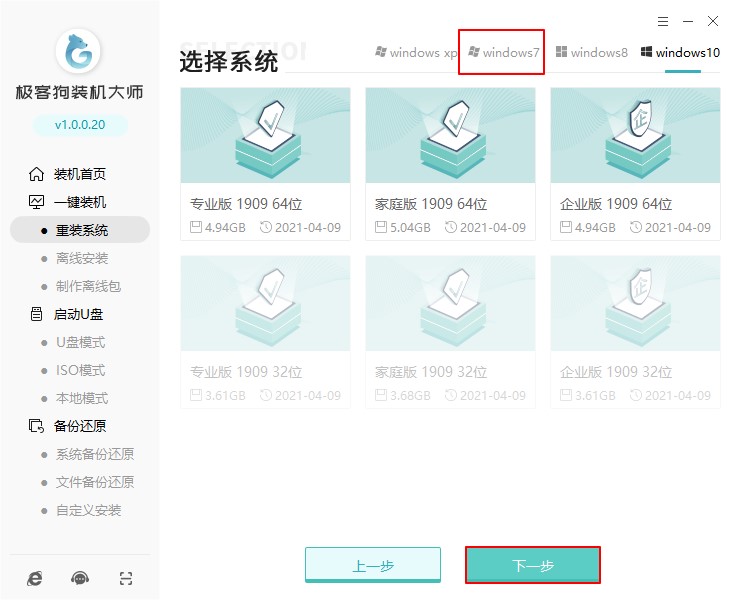
2、极客狗默认推荐了一些软件安装进win7系统,不需要这些软件的用户请全部取消勾选,以免安装进系统内。值得注意,重装系统前请备份C盘里面需要的个人文档,因为重装系统需要格式化C盘,包括桌面、ie浏览器缓存、电脑微信聊天记录等数据。
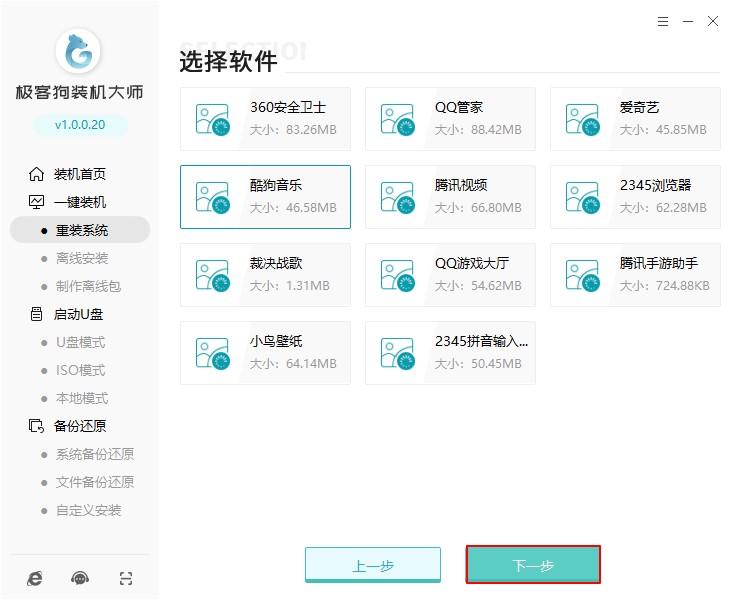
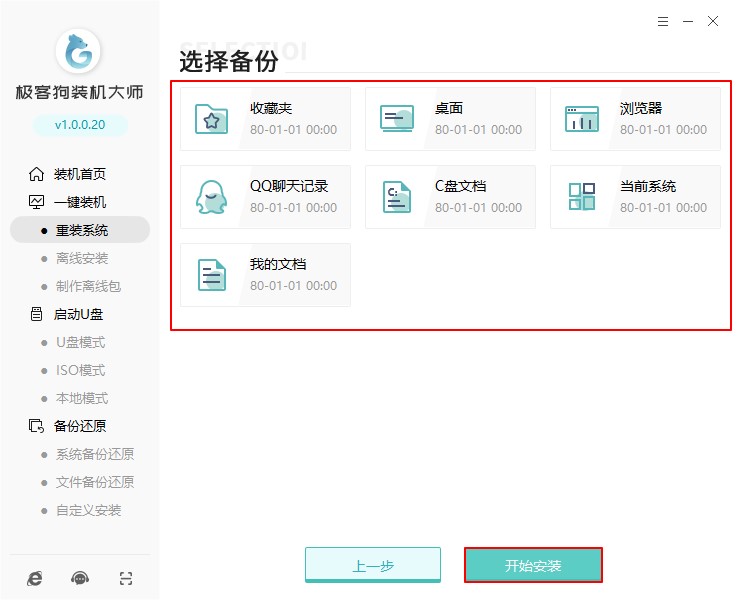
3、点击“开始安装”,极客狗会自动下载系统文件并进行环境部署等操作,环境部署完毕后开始出现10s倒计时重启,重启的过程中默认系统从“GeekDog PE”启动即可,无需操作。
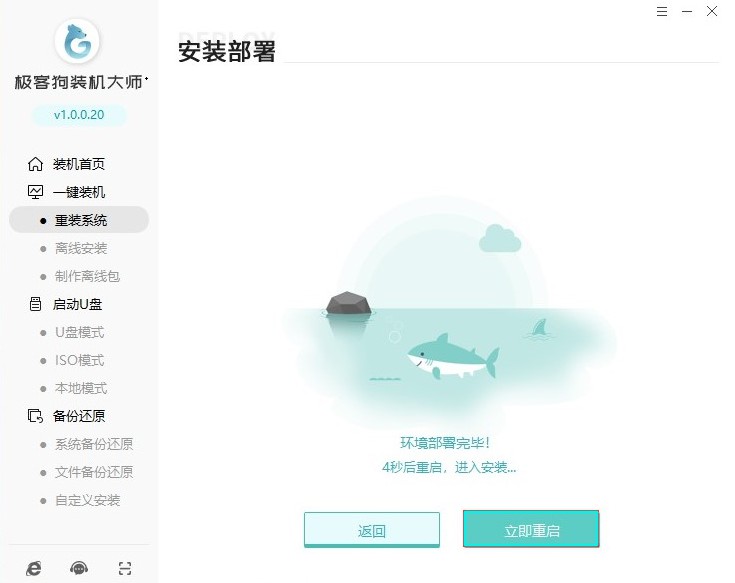
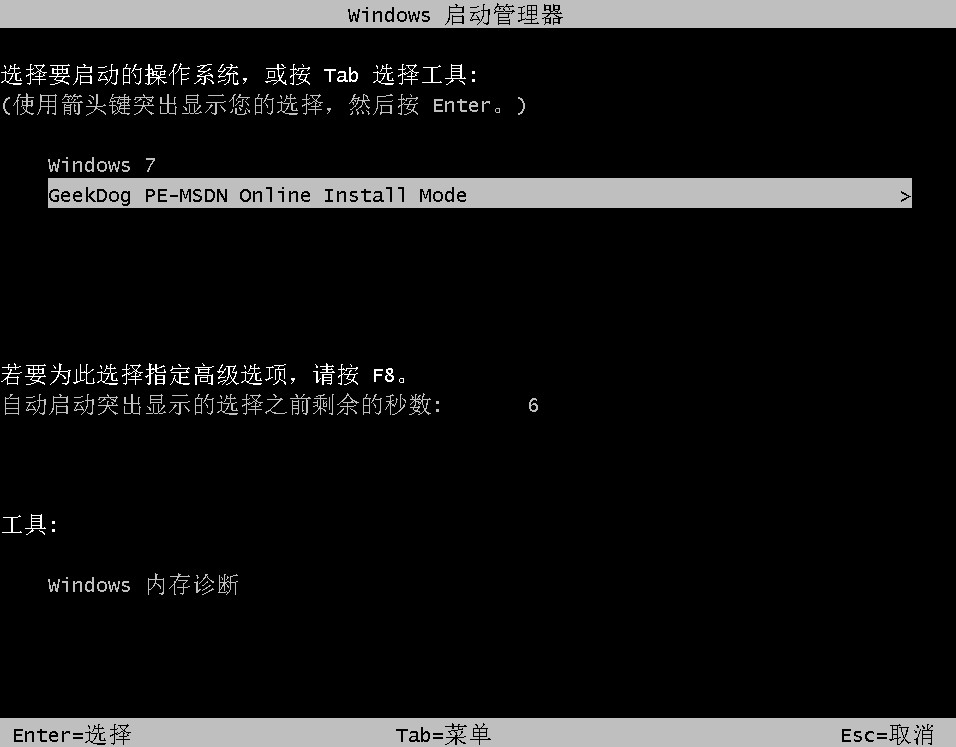
4、加载进入PE系统后(如下图),装机软件会自动打开安装界面安装系统,系统安装完成自动重启,重启时选择win7系统进入,那么win7系统安装就完成啦。
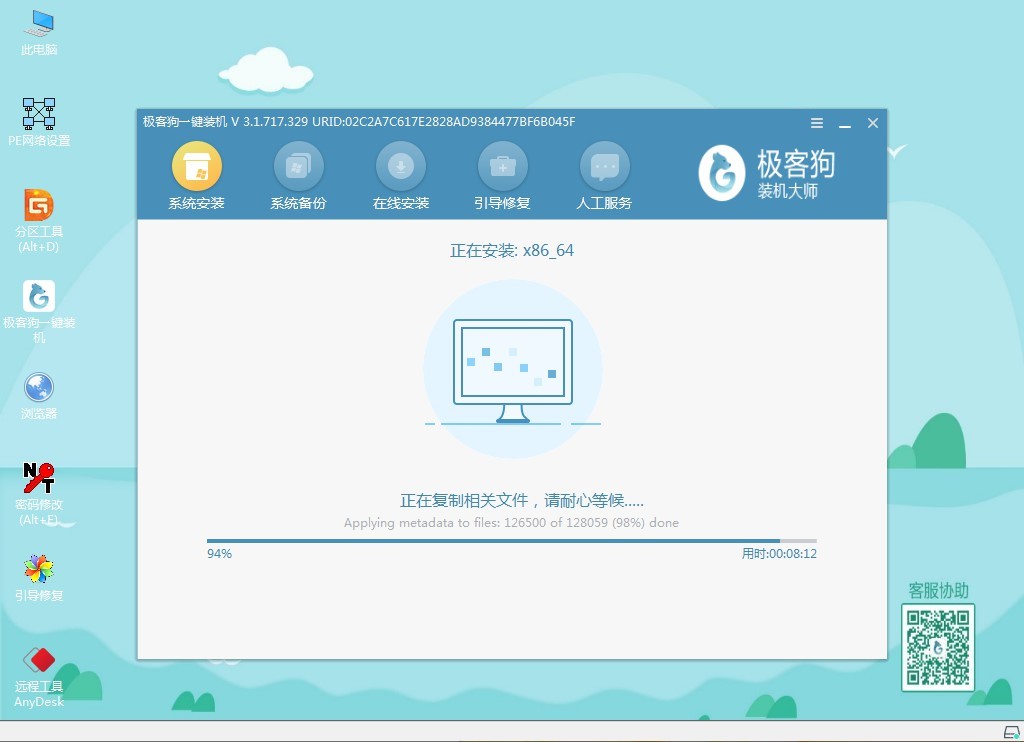

二、重装系统软件推荐
本文的系统重装是采用极客狗装机大师软件进行一键重装,这款装机软件安全易用,电脑小白值得拥有。
以上是小编跟大家分享的华硕飞行堡垒win7系统重装,华硕飞行堡垒系统重装教程。当你不知道怎么重装系统时,下载一个极客狗,让软件来帮助你重装即可,希望上述的教程可以提供帮助。
原文链接:https://www.jikegou.net/win7/940.html 转载请标明
极客狗装机大师,系统重装即刻简单
一键重装,备份还原,安全纯净,兼容所有

